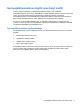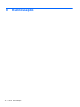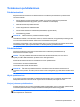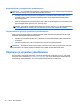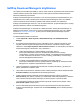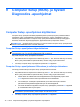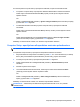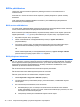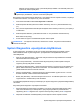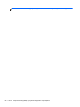HP Notebook Reference Guide - Windows 7 and Windows Vista
SoftPaq Download Managerin käyttäminen
HP SoftPaq Download Manager (SDM) on työkalu, jonka avulla HP-yritystietokoneiden SoftPaq-tiedot
voidaan tarkistaa nopeasti ilman SoftPaq-numeroa. Tämä työkalu helpottaa SoftPaq-tiedostojen
hakemista, lataamista ja purkamista.
SoftPaq Download Manager lukee ja lataa HP:n FTP-sivustossa julkaistun tietokantatiedoston, joka
sisältää tietokoneen mallin ja SoftPaq-tiedot. SoftPaq Download Managerin avulla voit määrittää
yhden tai useamman tietokonemallin ja päättää, mitkä SoftPaq-tiedostot ovat ladattavissa.
SoftPaq Download Manager hakee HP:n FTP-sivustosta tietokanta- ja ohjelmistopäivityksiä. Löydetyt
päivitykset ladataan ja otetaan automaattisesti käyttöön.
SoftPaq Download Manager on saatavilla HP:n WWW-sivustosta. SoftPaq Download Manager on
ladattava ja asennettava, ennen kuin sen avulla voi ladata SoftPaq-tiedostoja. Siirry HP:n WWW-
sivustoon
http://www.hp.com/go/sdm, ja lataa ja asenna SoftPaq Download Manager näyttöön
tulevien ohjeiden mukaan.
Voit ladata SoftPaq-tiedostot seuraavasti:
1. Valitse Käynnistä > Kaikki ohjelmat > HP Software Setup > HP SoftPaq Download
Manager.
2. Kun SoftPaq Download Manager avautuu ensimmäisen kerran, näyttöön tulee ikkuna, jossa
kysytään, haluatko näyttää vain käytössä olevan tietokoneen vai kaikkien tuettujen mallien
ohjelmistot. Valitse Näytä ohjelmisto kaikille tuetuille malleille. Jos olet käyttänyt HP SoftPaq
Download Manageria jo aikaisemmin, siirry vaiheeseen 3.
a. Valitse käyttöjärjestelmä- ja kielisuodattimet Configuration Options
(Kokoonpanovaihtoehdot) -ikkunasta. Suodattimet rajoittavat Product Catalog
(Tuoteluettelo) -ruudussa olevien asetusten määrää. Jos käyttöjärjestelmäsuodattimessa
on valittu esimerkiksi vain Windows 7, Product Catalog (Tuoteluettelo) -ruudussa näkyy
ainoana käyttöjärjestelmänä Windows 7.
b. Voit lisätä muita käyttöjärjestelmiä muuttamalla Configuration Options
(Kokoonpanovaihtoehdot) -ikkunan suodatinasetuksia. Lisätietoja HP SoftPaq Download
Managerista on ohjelmiston käytönaikaisessa ohjeessa.
3. Laajenna malliluettelo napsauttamalla vasemmassa ruudussa plusmerkkiä (+) ja valitse sen
jälkeen päivitettävien tuotteiden mallit.
4. Lataa valittuun tietokoneeseen saatavilla olevien SoftPaq-tiedostojen luettelo valitsemalla Find
Available SoftPaqs (Hae käytettävissä olevat SoftPaq-tiedostot).
5. Valitse haluamasi tiedostot saatavilla olevien SoftPaq-tiedostojen joukosta ja napsauta
Download Only (Vain lataus) -painiketta, jos haluat ladata useita SoftPaq-tiedostoja. Latauksen
kesto vaihtelee valittujen SoftPaq-tiedostojen ja Internet-yhteyden nopeuden mukaan.
Jos haluat ladata enintään pari SoftPaq-tiedostoa ja käytät nopeaa Internet-yhteyttä, valitse
Download & Unpack (Lataa ja pura).
6. Asenna valitut SoftPaq-tiedostot tietokoneeseen napsauttamalla hiiren kakkospainikkeella
SoftPaq Download Manager -ohjelmistossa olevaa Install SoftPaq (Asenna SoftPaq-tiedosto)
-painiketta.
SoftPaq Download Managerin käyttäminen 75